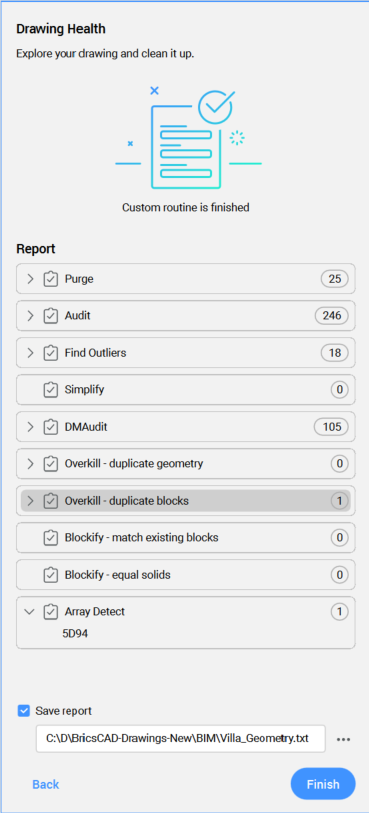DWGHEALTH команда
Сочетает в себе функциональность нескольких отдельных команд BricsCAD, которые позволяют улучшить общий размер и точность чертежа.

Icon: 
Описание
Combines the power of multiple commands (PURGE, AUDIT, FINDOUTLIERS, SIMPLIFY, OVERKILL, BLOCKIFY, OPTIMIZE, ARRAYDETECT) in one location. Reduces drawing size, removes unused styles, entities and layers and improves drawing quality.
Команду DWGHEALTH можно выполнить в Интерактивном режиме.
When you run the command for the first time, a tutorial dialog opens, explaining the DWGHEALTH command in two steps.
Команда DWGHEALTH открывает контекстную панель команды Состояние чертежа:
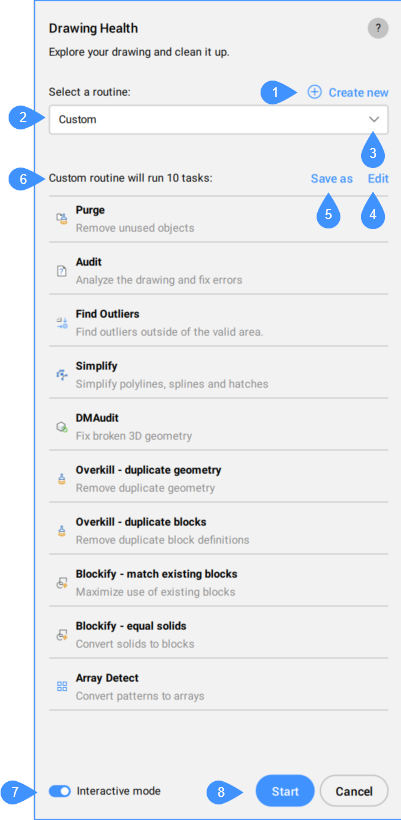
- Создать новую
- Выберите процедуру
- Выпадающий список
- Изменить
- Сохранить как
- Список задач, включенных в процедуру
- Интерактивный режим
- Начальная точка
Создать новую
Открывается диалоговое окно Создать процедуру, позволяющее добавить новую процедуру.
Выберите процедуру
Позволяет выбрать процедуру из выпадающего списка.
Выпадающий список
Перечисляет все доступные процедуры.
Нажмите кнопку Управление процедурами..., чтобы открыть диалоговое окно Управление процедурами.
Изменить
Открывается диалоговое окно Редактировать процедуру, в котором можно редактировать выбранную процедуру.
Сохранить как
Открывает диалоговое окно Сохранить процедуру для сохранения процедуры с пользовательским именем.
Список задач, включенных в процедуру
Перечисляет все задачи, которые будут выполняться вместе с выбранной процедурой.
Интерактивный режим
Переход к ручной проверке и тонкой настройке для каждой задачи.
Начальная точка
Выполняет процедуру.
Если активна кнопка Интерактивный режим, то для каждой задачи из процедуры открывается панель, содержащая те же опции, что и соответствующая команда, где пользователь может тонко настроить очистку чертежа. Нажмите кнопку Далее, чтобы открыть следующую задачу в процедуре.
После выполнения последней задачи открывается Отчет об очистке чертежа, в котором отображаются все обнаруженные и очищенные элементы.